Wie funktioniert die Android-Datenwiederherstellung von Gihosoft?
Oct 15, 2025 • Filed to: Lösungen zur Datenwiederherstellung • Proven solutions

Wichtige Informationen werden auf unseren Android-Geräten gespeichert. Manchmal können Benutzer aufgrund von falschem Löschen, Softwareproblemen, Sicherheitsdiebstahl und dergleichen Datenverlust erleiden. Viren- und Root-Probleme oder physische Schäden können ebenfalls zum Datenverlust beitragen. Einige der Informationen auf dem Android-Gerät sind nirgendwo anders zu finden oder schwer zu bekommen. Aus diesem Grund ist eine App, die hilft, verlorene Daten wiederherzustellen, eine willkommene Entwicklung.
Teil 1: Informationen zur Gihosoft Android Data Recovery
Gihosoft hat Android-Benutzern eine der besten Apps für die Datenwiederherstellung bereitgestellt. Diese App ist sowohl für Mac- als auch für Windows-Benutzer verfügbar. Es ist eine stilvolle App mit einer benutzerfreundlichen Oberfläche, sodass Sie als neuer Benutzer Ihre Daten in einfachen Schritten problemlos abrufen können. Die App hat sowohl eine kostenlose Version als auch eine kostenpflichtige Pro-Version. Einer der Hauptgründe, warum viele Benutzer diese App genossen haben, ist die Tatsache, dass Sie Ihre Android-Geräte nicht rooten müssen, wenn Sie die Gihosoft Android Data Recovery Pro-Version verwenden.

Lassen Sie uns mehr über die grundlegenden Funktionen der Gihosoft-Datenwiederherstellung und die Art der wiederherstellbaren Dateien erfahren.
Grundlegende Funktionen:
Hier ist eine Liste einiger der grundlegenden Funktionen der App, die sie zu einer der Datenwiederherstellungs-Apps für Android-Benutzer macht.
Betriebssystemkompatibilität:
Eine der Hauptsorgen für die meisten Benutzer sind Kompatibilitätsprobleme. Die kostenlose Android-Datenwiederherstellungs-App von Gihosoft funktioniert effizient auf den verschiedenen Betriebssystemen für Windows und MacBook. Daher können Benutzer die App herunterladen und diese problemlos verwenden. Die benutzerfreundliche Oberfläche ermöglicht es Benutzern mit einem alten Betriebssystem, den reibungslosen Ablauf der App auf ihren Geräten zu genießen.
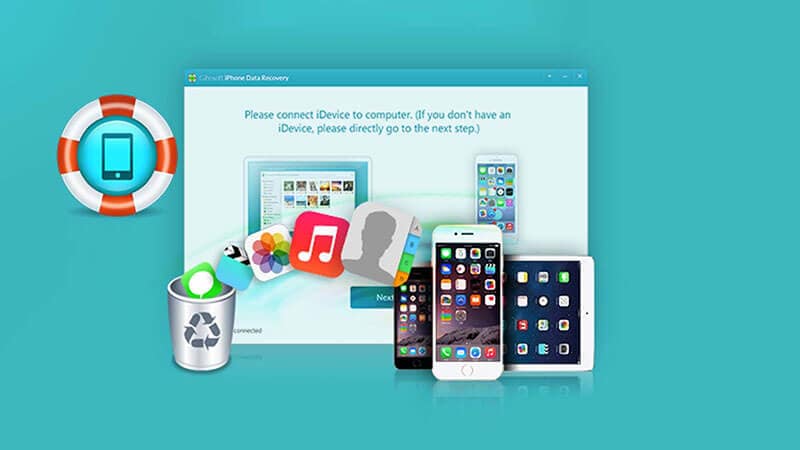
Hier ist eine Liste kompatibler Betriebssysteme für Windows und MacBook.
- Windows: Vista, XP, 7, 8, 8.1, 10
- Mac: 10.10, 10.11, 10.12, 10.13, 10.14, 10.15..
Unterstützt alle Android-Betriebssysteme
Die Android-Datenwiederherstellungs-App von Gihosoft funktioniert effizient mit allen Android-Betriebssystemen. Sie können Ihre verlorenen Daten mit der App auf jedem Android-Gerät wiederherstellen. Diese breite Palette an Unterstützung macht die App zu einer der besten. Einige der unterstützten Gerätetypen sind Samsung, Oppo, Techno, Huawei, iTel, LG und viele mehr.
Mehrere Datenspeicherorte:
Einige Daten werden auf dem Telefon gespeichert, andere auf Wechseldatenträgern wie Speicherkarten. Die Gihosoft-Datenwiederherstellungs-App kann Ihre verlorenen Daten von beiden Standorten scannen und abrufen. Dies ist wirklich erstaunlich, da die Datenlokalisierung keine Abschreckung dafür darstellen sollte, die benötigten Informationen zurückzubekommen.
Selektive Restaurierung:
Die Gihosoft-Datenwiederherstellungs-App bietet Benutzern die Möglichkeit, den Typ und die Menge der Daten oder verlorenen Informationen auszuwählen, die sie auf ihren Android-Geräten wiederherstellen möchten. Die App scannt und ruft alle verlorenen Daten ab, aber einige Daten sind für den Benutzer nicht mehr nützlich. Diese Funktion erspart Ihnen die Anhäufung von Daten oder Informationen, die Sie möglicherweise absichtlich gelöscht haben. Nur die ausgewählte Datei wird auf Ihrem Gerät wiederhergestellt.
Arten von abrufbaren Dateien:
Diese App kann verschiedene Arten von Daten sowohl auf dem Telefon als auch auf dem Speicher abrufen. Diese Funktion hängt von der Version der verwendeten App ab. Die Pro-Version bietet vollen Zugriff auf die wiederhergestellten Daten. Dies sind einige Arten von Dateien, die Sie mit Gihosoft wiederherstellen können.
- Multimedia: Dateien wie Videos, Bilder und Musik können in ihrer ursprünglichen Qualität und Größe wiederhergestellt werden.
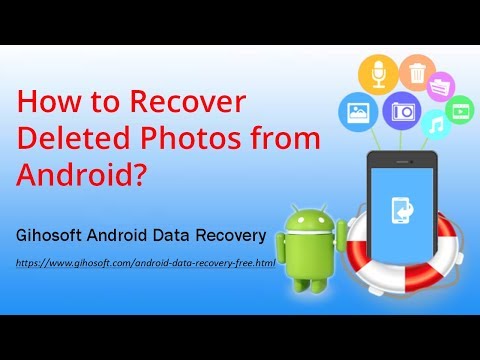
- Kontakte: Ausgewählte Kontakte und nicht gespeicherte Nummern können ebenfalls wiederhergestellt werden. Dies beinhaltet den Namen und die Adresse, die mit jedem Kontakt verbunden sind. Pro-Benutzer können auch Anrufprotokolle abrufen.
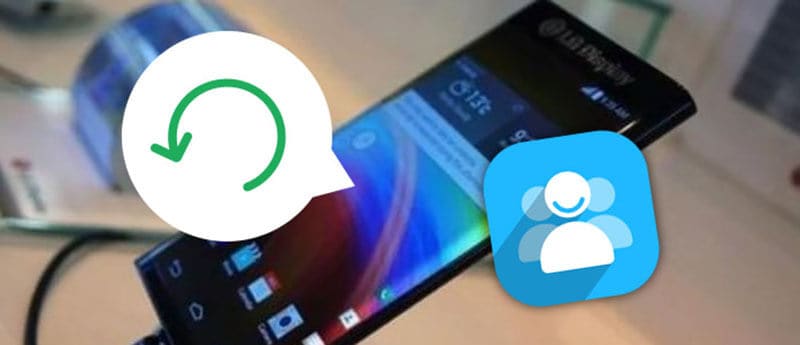
- Dokumente: Wichtige Dokumente in verschiedenen Formaten können auf Ihrem Gerät wiederhergestellt werden. Unterstützte Formate PDFs, DOCs, DOCXs, PPTs und viele mehr.
- Andere beinhalten Social-Apps-Nachrichten wie WhatsApp. Sie können auch Kontaktnachrichten abrufen.
Teil 2: Wie verwende ich Gihosoft Android-Datenwiederherstellung?
Das Abrufen Ihrer Apps erfolgt in einfachen Schritten für Mac- und Win-Benutzer.
Für Mac-Benutzer:
Laden Sie die Mac-Version der App auf Ihr Gerät herunter. Sie können den Download-Link in der App verwenden
Hier die drei Schritte:
- Verbinden Sie das Android-Gerät nach dem Herunterladen und Installieren.
- Scannen Sie das Gerät, Sie können auch die Speicherkarte scannen.
- Zeigen Sie eine Vorschau der wiederhergestellten Daten an und wählen Sie diejenigen aus, die Sie wiederherstellen möchten.
Für Windows-Benutzer:
Windows-Benutzer können die Windows-Version der App über den Link in der App herunterladen. Sie können die App auch mit anderen Software-Download-Apps herunterladen.
Und in drei einfachen Schritten können Sie loslegen.
- Verbinden Sie Ihr Gerät mit einem Kabel. Denken Sie daran, das USB-Debugging auf Ihrem Telefon zu aktivieren. Warten Sie, bis die App den Telefontyp erkennt.
- Wählen Sie den Dateityp aus, den Sie wiederherstellen möchten. Und klicken Sie auf "Scannen".
- Machen Sie eine Vorschau der abgerufenen Dateien und wählen Sie die Dateien aus, die Sie wiederherstellen möchten. Die ausgewählten Dateien werden auf dem Gerät wiederhergestellt. Klicken Sie auf "Wiederherstellen" und warten Sie, bis Ihre Daten wiederhergestellt sind.
Teil 3: Was passiert, wenn die Wiederherstellung von Gihosoft fehlgeschlagen ist?
Nachdem Sie die obigen Schritte ausgeführt haben und Sie Ihre Daten nicht abrufen können, gibt es noch eine andere Lösung. Wenn Gihosoft Ihre Daten nicht wiederherstellt, ist es am besten, dass Sie diese erstaunliche Datenwiederherstellungs-App ausprobieren. Es ist die Dr.Fone - Datenrettung (Android) .
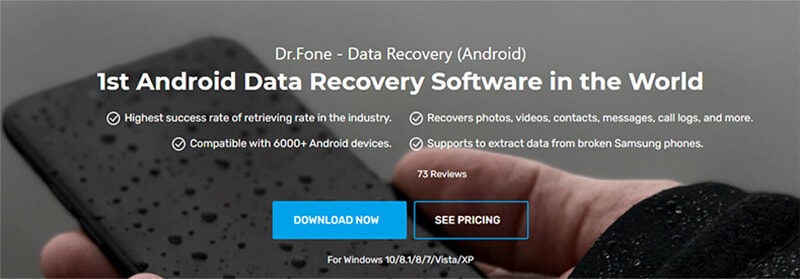
Diese App ist großartig und hervorragend für Android-Benutzer. Mit mehr als 8 Jahren Erfahrung in der Datenwiederherstellung hat sich die Software im Laufe der Zeit mit einer Reihe von Verbesserungen weiterentwickelt, um den besten Service zu bieten. Dr.Fone erleichtert die Datenwiederherstellung sehr schnell. Eine Tatsache, die Millionen von Benutzern bestätigen können, ist die Erfolgsquote bei der Verwendung dieser Software als ultimative Option bei der Wiederherstellung verlorener Daten.
3.1 Dr.Fone-Datenwiederherstellungssoftware für Android.
Hier sind einige interessante Funktionen der Dr.Fone - Datenrettung, die sie als eine der besten auszeichnet.
Modus des Datenverlusts:
Eine der wichtigsten Funktionen der Software ist, dass sie Ihre Daten unabhängig vom Modus wiederherstellen kann, in dem sie verloren gegangen sind. In den meisten Fällen gehen Daten aufgrund von Schäden an den Android-Geräten verloren. Andere Gründe sind softwarebezogen und umfassen Rooting-Probleme, Viren und Flashing-Probleme. Sie können Daten nach SD-Kartenproblemen, vergessenem Passwort, Zurücksetzen auf die Werkseinstellungen oder Systemabsturz und vielem mehr wiederherstellen. Dr.Fone kann in jedem dieser Fälle Ihre verlorenen Daten wiederherstellen. Sie brauchen sich um nichts Sorgen zu machen.

Speicherort der Datenwiederherstellung:
Sie können verlorene Daten aus dem internen Speicher Ihres Android-Geräts und auf Speicherkarten wiederherstellen. Dieser interessante Punkt ist, dass Sie die Android-Speicherkarte in einen Kartenleser einlegen und ohne Android-Gerät mit dem PC verbinden können.
Gerätetypen:
Die Software unterstützt verschiedene Android-Betriebssysteme. Geräte wie Samsung, Xiaomi, HTC, ZTE und Infinix sind einige der Optionen. Es funktioniert auch perfekt für eine Vielzahl von Android-Versionen ab Version 4.0.
Datenarten:
Mit Dr.Fone haben Sie Zugriff auf die breiteste Palette von Datentypen. Sie können verschiedene Datentypen sowohl auf dem internen Speicher als auch auf der externen Speicherkarte wiederherstellen und in Originalqualität und -größe abrufen.
Systemdateien:
Wiederherstellen von Systemdateien, einschließlich Nachrichten, Kontakten, Namen, Wohnadressen und Dateien, die sich auf auf dem Telefon verwendete Apps beziehen.
Dokumente:
Sie können Dokumente abrufen, die sowohl auf dem Android-Gerät als auch auf den SD-Karten gespeichert sind. Die Software kann verschiedene Dokumentenformate scannen. Dazu gehören Word, Excel-Tabellen, PDF, Bücher, TXT und viele andere.
Multimedia:
Qualitätsbilder in Originalgröße und Originalmaßen können mit dieser Software abgerufen werden. Andere umfassen Audioaufnahmen, Lieder und Videos in verschiedenen Formaten (3gp, mp4, Mkv, Avi).
3.2 So verwenden Sie die Dr.Fone-Datenwiederherstellungssoftware.
Nachdem Sie die Software heruntergeladen und auf Ihrem PC installiert haben, starten Sie die App und führen Sie die folgenden einfachen Schritte aus:
1. Verbinden Sie Ihr Android-Telefon.
Verbinden Sie das Android-Gerät über ein geeignetes USB-Kabel mit Ihrem PC. USB-Debugging muss aktiviert sein, um die Erkennung zu ermöglichen. Sobald die Software Ihr Gerät erkennt, sind Sie bereit für den nächsten Schritt.

2. Scannen Sie das Android-Gerät.
Sobald die Verbindung gesichert ist, zeigt die Software die Art der Dateien an, die vom Gerät wiederhergestellt werden können. Es werden alle Dateitypen automatisch ausgewählt, aber Sie können die bestimmten Dateitypen auswählen, die Sie abrufen möchten, und auf Weiter klicken. Dieser Vorgang leitet das Scannen verlorener Dateien ein.

3. Dateien wiederherstellen
Der dritte und letzte Schritt erfordert, dass Sie eine Vorschau der abgerufenen Dateien anzeigen und diejenigen auswählen, die Sie wiederherstellen möchten. Sie können alle auf einmal oder nur ausgewählte Dateien wiederherstellen. Klicken Sie auf Wiederherstellen, um diesen Schritt abzuschließen.

Fazit
Eine umfassende Überprüfung beider Apps zeigt, dass diese Software gerne verwenden werden, um verlorene Daten wiederherzustellen. Bewertungen von verschiedenen Benutzern zeigen, dass die Software frei von Malware und einfach zu navigieren ist. Verlorene Daten können in einfachen Schritten wiederhergestellt werden. Laden Sie die App für verschiedene PC-Betriebssysteme herunter und stellen Sie Ihre wertvollen Daten wieder her.
Android Datenrettung
- 1 Android wiederherstellen
- 1.1 Android wiederherstellen
- 1.2 Gelöschte Dateien von Android wiederherstellen
- 1.3 Android Datenrettungsprogramme downloaden
- 1.4 Android Papierkorb
- 1.5 Nexus 6 Datenrettung
- 2 Medien-Daten wiederherstellen
- 2.1 Gelöschte Bilder wiederherstellen
- 2.2 Fotos auf Android retten
- 2.3 Apps zur Android-Foto-Wiederherstellung
- 2.4 Gelöschte Videos wiederherstellen
- 2.5 Gelöschte Anrufliste wiederherstellen
- 2.6 Gelöschte Musikdateien wiederherstellen
- 2.7 Gelöschte Kontakte wiederherstellen
- 3 Android Datenrettungs-Software Alternativen

















Julia Becker
staff Editor